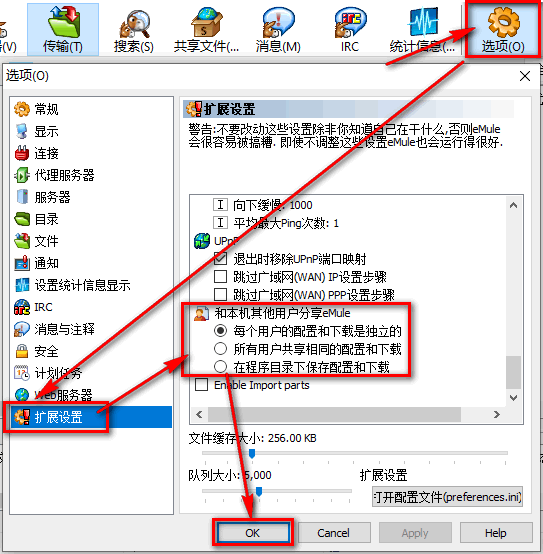
eMule的配置和下载目录的选项
常规
eMule(电骡)允许你选择如何和同一台PC的其他用户一起共享你的配置和下载。本文解释了eMule所提供的相关选项,以及选中这些选项会有哪些效果,哪些目录的路径会被默认使用。如果你是你所使用PC的唯一的用户,那么一般来说没有必要更改默认设置,你完全可以跳过此文。
此设置可以在安装eMule的过程中进行选择,不过也可以在以后任何时候在“选项”->“扩展设置”->“和本机其他用户分享eMule”里进行设置。请注意如果你在eMule安装以后更改设置,一些过去自定义的配置,服务器列表,下载,ip过滤等都会消失。发生这种情况的原因是由于eMule使用了新的文件夹路径来保存配置文件和下载,没有加载你过去的设置。当然你始终可以切换回你过去的设定(之前使用的配置文件夹)并且一切都会还原,没有任何东西会被删除或丢失。以下段落将解释每一个可选的设置将如何实现共用eMule程序。
设置
如果你的eMule不是安装在“C:\Program Files\eMule”,而是其他目录,那么下文中所有提到的“C:\Program Files\eMule”都应替换为你的eMule目录。
在程序目录下保存配置和下载
eMule所使用到的所有文件都会保存到eMule.exe所在相同路径的目录(或子目录)里。此选项是早于Vista/Win7的Windows系统的默认设置,而且也是旧版没有这个选项时eMule存储文件的方式,在eMule 0.48a版本时才加入了可改变配置目录路径的选项。把全部文件都保存到程序所在文件夹的优点在于,你可以不用搜索就可以找到eMule的全部相关文件,并且如果你想复制,备份或者删除eMule,你所要做的全部事情就是复制或删除这一个文件夹就行了。并且没有任何其他使用过eMule的痕迹(除了可选的注册表设置)会被遗留到这个主机。请注意,如果Vista/Win7下不允许写入系统默认的程序目录,如果你在Vista/Win7下将eMule安装到系统默认的程序目录,这个选项将无法工作。
该选项可以实现在移动存储设备上比如在U盘里使用eMule。但是,如果主机上已经安装了另外一个eMule,并且没有使用该选项,则在主机上安装的那个eMule所设置的配置文件将被使用,除非其也切换到此选项。
| eMule文件 | 默认/示例路径 |
| 程序, Web服务器模板 | C:\Program Files\eMule |
| 选项,服务器列表等设置文件 | C:\Program Files\eMule\Config |
| 已开始下载的文件(临时文件) | C:\Program Files\eMule\Temp |
| 已完成下载的文件(下载文件) | C:\Program Files\eMule\Incoming |
| 皮肤,工具条文件 | C:\Program Files\eMule\Skins |
| 语言文件 | C:\Program Files\eMule\Lang |
| 日志文件 | C:\Program Files\eMule\Logs |
每个用户的配置和下载是独立的
如果你不想和你的PC上的其他用户共用自己的配置和下载则可以选中此选项,此选项是Windows Vista及之后版本Windows(7、8、10、11)下的默认设置。Windows系统的每一个帐户都会使用自己的专有文件夹。所以你将无法看到其他用户的下载,并且你将拥有自己专有的配置,信用,服务器列表等。使用这个设置的好处是,其他用户不会弄乱你的下载或者配置,他们拥有自己的用户名,好友和信用。此外,你可以更改你的文件夹的权限(或者加密)来避免同台PC的其他用户查看你的任何eMule文件或下载(当然除了管理员)。
| eMule文件 | 默认/示例路径 |
| 程序, Web服务器模板 | C:\Program Files\eMule |
| 选项,服务器列表等设置文件 | Vista/7/8/10/11:C:\Users\Administrator\AppData\Local\eMule\Config |
| 其它:C:\Documents and Settings\Administrator\Application Data\eMule\Config | |
| 已开始下载的文件(临时文件) | Vista/7/8/10/11:C:\Users\Administrator\Downloads\eMule\Temp |
| 其它:C:\Documents and Settings\Administrator\My Documents\eMule Downloads\Temp | |
| 已完成下载的文件(下载文件) | Vista/7/8/10/11:C:\Users\Administrator\Downloads\eMule\Incoming |
| 其它:C:\Documents and Settings\Administrator\My Documents\eMule Downloads\Incoming | |
| 皮肤,工具条文件 | Vista/7/8/10/11:C:\ProgramData\eMule\Skins |
| 其它:C:\Program Files\eMule\Skins | |
| 语言文件 | Vista/7/8/10/11:C:\ProgramData\eMule\Lang |
| 其它:C:\Program Files\eMule\Lang | |
| 日志文件 | Vista/7/8/10/11:C:\Users\Administrator\AppData\Local\eMule\Logs |
| 其它:C:\Documents and Settings\Administrator\Application Data\eMule\Logs |
(注:如果你的Windows用户名不是“Administrator”的话,请将Administrator换成你的用户名)
所有的用户共用相同的配置和下载(仅Vista/7之后的Win可选)
此选项和第一个会有同样的效果,但是避免了使用Windows系统默认程序目录时所造成的数据共用的权限问题。如果你使用Vista/Win7或是之后版本的Windows,并且希望和同台PC的其他人共用你的配置和下载并避免可能出现任何权限问题,那就应该选择此选项。
| eMule文件 | 默认/示例路径 |
| 程序,Web服务器模板 | C:\Program Files\eMule |
| 选项,服务器列表等设置文件 | C:\ProgramData\eMule\Config |
| 已开始下载的文件(临时文件) | C:\Users\Public\Downloads\eMule\Temp |
| 已完成下载的文件(下载文件) | C:\Users\Public\Downloads\eMule\Incoming |
| 皮肤,工具条文件 | C:\ProgramData\eMule\Skins |
| 语言文件 | C:\ProgramData\eMule\Lang |
| 日志文件 | C:\ProgramData\eMule\Logs |
(加粗红字的部分和截图是2021年11月底更新的)
《多用户共用eMule》,由uralhan翻译自eMule官方网站英文版帮助与支持《Shared usage》并首发于eMuleFans.com。原文版权归属于eMule官方和原文作者。翻译内容版权归属于翻译者并遵守CC 3.0 BY-NC-SA协议。已编入eMule官网简体中文版帮助与支持《多用户共用eMule》。
3条评论隐藏
确定目录的顺序如下
先查注册表
HKEY_CURRENT_USER\Software\eMule\UsePublicUserDirectories
其值
0 为各用户独立
1 为共用
2 为程序所在文件夹
对在Vista之前的Windows版本,值1视同2
若查不到应有的注册表值则继续依序判断
Vista之前的Windows:
若程序目录\Config下有preference.ini,则使用程序目录
否则在当前用户目录下查找preference.ini
最后默认为程序目录
Vista及之后的:
先在当前用户目录下查找preference.ini
后在共用目录“公共用户”下查找
最后默认为当前用户目录,即各用户独立
@8ring 十分感谢反馈,正需要
更新了一下